| Издательский дом ООО "Гейм Лэнд" | СПЕЦВЫПУСК ЖУРНАЛА ХАКЕР #54, МАЙ 2005 г. |
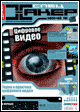
Профессиональная видеокарта
Алексей Шуваев
Спецвыпуск: Хакер, номер #054, стр. 054-016-5
Первым делом необходимо подключить телевизор к видеокарте. Существует несколько видов разъемов, в частности 4-, 7- и 9-пиновые, которые отличаются друг от друга распайкой. Телевизор в свою очередь обладает лишь композитным видеовходом или входом типа SCART. Второй вариант для нас будет предпочтительнее, но начнем с композитного видеовыхода. Чуть ниже приведена схема коннектора и распайки, так что в случае если радость бытия тебя покинет, садись и паяй :).
А еще проще будет подняться с насиженного места и добраться до ближайшего радиоцентра или радиорынка. В Москве такие переходники можно найти даже в 150-ти метрах от Кремля ;). Советую брать кабели не меньше трех метров и с хорошей оплеткой (кабели должны быть толстыми, каждый 3-4 мм в диаметре), так как непредвиденные перестановки в твоей комнате всегда возможны. Лучше подстрахуйся и возьми чуть больше.
Итак, с подключением к видеокарте разобрались. На выходе мы имеем RCA (композитный) кабель, S-video или SCART. Честно сказать, телевизоров с входом S-Video нам еще не встречалось. Возможен вариант и с одновременным выходом SCART и парой "тюльпанов" (см. рисунок). Будет возможность - подключай к SCART и сберегай качество.
Но что делать, если у тебя не Retail-поставка карты и дали всего один проводок 7pin-"тюльпан". Для таких ситуаций существует переходник: S-Video + RCA->SCART. Простейшая схема позволит подключиться к телевизору или видеомагнитофону. На рисунке переходник показан с двух сторон, чтобы можно было разглядеть его в деталях. Обрати внимание на переключатель Input/Output. Положение переключателя означает выведение сигнала или произведение его захвата.
Телевизор включен, все провода соединены, но на экране до сих пор ничего нет. Переключи в режим работы с внешнего источника (кнопка часто называется AV/TV). Если наблюдается синий экран, полдела уже сделано. Питание на переходник подается, осталось вывести сигнал. Скачиваем свежие драйверы для видеокарты и после этого обновления софта приступаем к главному. Существует два основных метода работы с дополнительным монитором\телевизором. Первый - Extend. Знакомым с английским языком уже все понятно. Дополнительный экран становится "продолжением" основного экрана, то есть изображение просто растягивается по вертикали или горизонтали. Второй режим работы - Clone. Тут тоже все понятно: на экране телевизора ты будешь наблюдать свой несколько модифицированный дисплей, а все потому что монитор поддерживает разрешение больше, чем на экране телевизора. Итак, заходи в свойства экрана и смотри на картинку с двумя дисплеями. Второй экран указан в масштабе разрешения, которое для него доступно по отношению к основному дисплею.
Здесь настройки минимальные. Не стоит выставлять разрешение в 2048х1536 с частотой регенерации 100 Гц - вряд ли твой телевизор это потянет. Лучше начать с минимальных значений и опытным путем ликвидировать мерцания и расплывчатости картинки. Если активирован второй монитор, или по нему нажата правая кнопка мыши и выбран соответствующий пункт меню, или если просто поставлена галочка в появившейся строчке, то уже можно наблюдать картинку на экране телевизора. Как вариант можно "растянуть" рабочий стол на телевизор и наблюдать за изменениями на отдельном экране, выводя на него графику или изменяющуюся информацию. Если нужно отобразить определенную область монитора (или весь монитор), то просто перетаскиваем мышкой дисплей с номером "2" на номер первый (активный). Для выбора части экрана и ее копирования - переместить второй дисплей относительно первого.